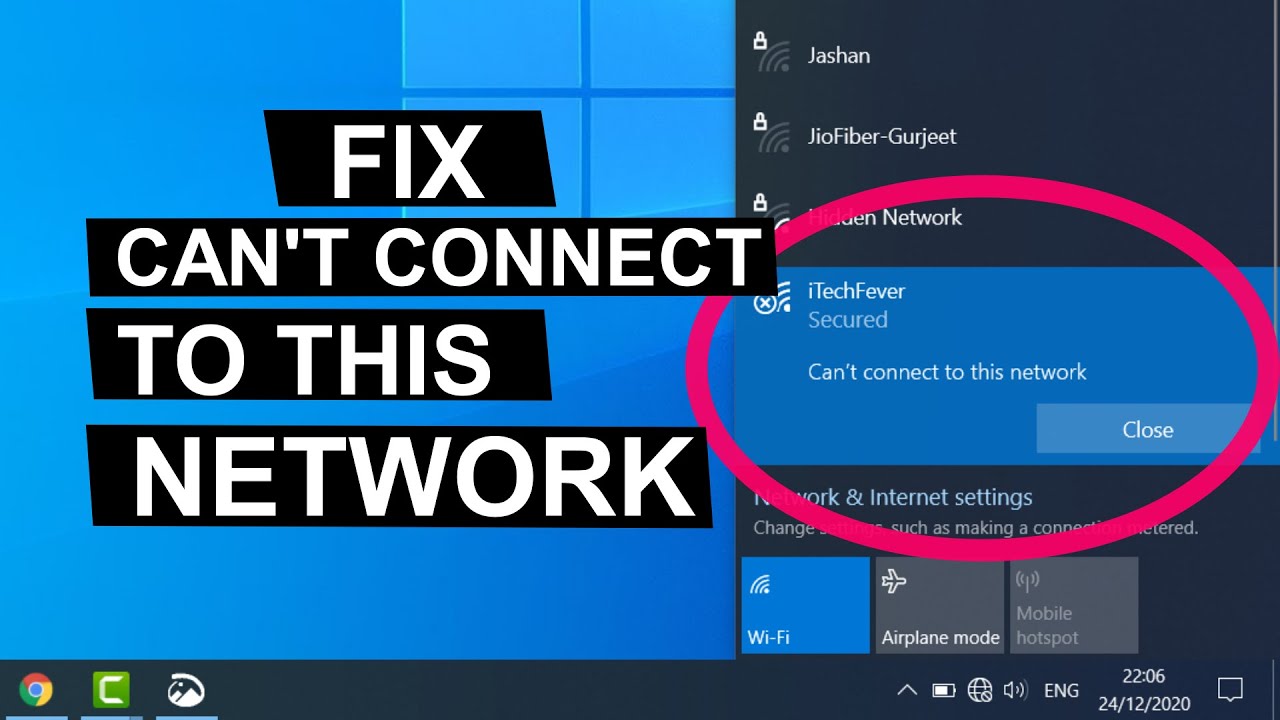Преглед садржаја
Да ли ваш рачунар са Виндовс 10 пати од проблема са Ви-Фи везом? Или се ваша бежична веза стално прекида?
Ако сте одговорили потврдно на било које питање, онда сте на правом месту.
Овде смо саставили листу потенцијалних решења која ће вам помоћи решите проблеме са ВиФи мрежом и вратите се на интернет.
Али прво, ево кратког погледа на различите разлоге због којих можда имате проблема са прекидом ВиФи везе:
Уобичајени разлози за ВиФи везу Проблеми
Промењене поставке мрежног адаптера:
Да ли сте недавно променили подешавања мрежног адаптера?
Ако јесте, можда сте променили одређене основне опције као што је „Фреквенција канала домет“, што доводи до проблема са повезивањем.
Такође видети: Гоогле Вифи вс Нигхтхавк – детаљно поређењеЗастарели или оштећени Ви-Фи драјвери:
Ви-Фи драјвер функционише као софтверски интерфејс између вашег оперативног система и физичког Ви-Фи пријемника.
Ако је Ви-Фи драјвер на вашем систему застарео или оштећен, то може довести до проблема са Ви-Фи мрежом.
Виндовс 10 онемогућава мрежни уређај ради уштеде енергије:
Виндовс 10 има уграђену функцију која онемогућава разни хардвер, укључујући Ви-Фи модул, ради уштеде енергије и продужења трајања батерије.
Ова функција је згодна за лаптопове. Међутим, проблеми у подешавањима управљања напајањем могу да доведу до тога да оперативни систем онемогући Ви-Фи модул, што аутоматски узрокује проблем.
Проблеми са Ви-Фи Сенсе:
Ви-Фи Сенсе је функција уведена у Виндовс 10. Дизајнирана је да вам помогне да се брзо повежете са другим Ви-Фи мрежама, тако да сте увек повезани на интернет.
Ако открије да је ваш тренутни сигнал Ви-Фи мреже слаб, прекинуће вашу везу са њом, а затим вас повезати са откривеном снажнијом мрежом.
Међутим, ова функција увек не ради ради како је планирано и аутоматски прекида везу.
Слаб Ви-Фи сигнал или физичко оштећење рутера:
Добијање проблема са Ви-Фи везом на рачунару са Виндовс 10 може бити резултат постављања рутера сувише далеко. У том случају, због слабог сигнала, можда ћете бити прекинути.
Други могући проблем је да је ваш рутер, или модем, или чак и мрежни кабл за повезивање претрпео физичко оштећење и не ради исправно.
Дакле, ово су били неки од уобичајених разлога зашто се можда суочавате са грешкама у повезивању са интернетом. Сада када знате шта узрокује проблеме, ево кратког водича о томе како можете да решите ове проблеме.
Како да решите проблеме са Ви-Фи везом у оперативном систему Виндовс 10
У наставку имамо саставите листу потенцијалних решења за ваше проблеме са В-Фи повезивањем. Сва решења су по редоследу мање сложености и саветујемо вам да прођете кроз листу од врха до дна.
Такође, пре него што почнемо, ево погледајте некествари које треба да урадите пре него што наставите и почнете да примењујете ова решења.
Предуслови
- Направите резервну копију:
Пошто ћемо правити измене у различитим системским подешавањима и конфигурацијама, саветујемо вам да направите резервну копију система како бисте били на безбедној страни.
На тај начин, чак и ако се нешто поквари, имаћете радна тачка рестаурације на коју се враћа. Ево водича о томе како да направите резервну копију рачунара са Виндовс 10.
- Користите налог администратора :
Неке од поправки које ћемо извршити захтевају Администраторске привилегије. Ако већ не користите администраторски налог, мораћете да га креирате користећи овај водич.
Сада када сте направили резервну копију система и пријавили се са администраторским налогом, време је да почнете да поправљате Ви-Фи мрежу и поново се повежите на интернет везу.
#1. Покрените алатку за решавање проблема са мрежом
Ако је проблем са мрежним адаптером, требало би да га решите тако што ћете покренути алатку за решавање проблема са мрежом која долази са Виндовс 10. То је одлична алатка која ће вам помоћи да решите уобичајене проблеме у вашем систему и поново повезан на вашу ВиФи мрежу.
Ево кратког водича како да покренете алатку за решавање проблема са мрежом:
- Прво, притисните Виндовс + Р да бисте покренули услужни програм „Покрени“. Сада унесите „цонтрол“ и кликните на дугме ОК. Ово ће отворити контролну таблу.
- Унутар контролне табле сортирајтеРежим приказа за приказ Велике иконе . Ово ће приказати опцију Решавање проблема . Кликните на њега.
- Следеће кликните на Мрежа и Интернет .
- На следећем екрану потражите опцију – Мрежни адаптер. Кликните на њега.
- Пратите упутства на екрану да бисте започели процес аутоматске дијагностике и поправке.
- Када завршите, поново покрените Виндовс 10 рачунар.
Сада проверите да видите да ли је проблем са Ви-Фи везом решен. Ако не, наставите са следећим методом.
#2. Ажурирајте управљачке програме за Ви-Фи
Ако проблем са Ви-Фи везом потиче од застарелих или оштећених мрежних управљачких програма, можете га брзо поправити тако што ћете их ажурирати. Ево како:
- Притисните Виндовс + Кс да бисте отворили мени за брзу везу. Одатле изаберите опцију Управљач уређајима .
- Сада кликните на стрелицу поред опције Мрежни адаптер да бисте је проширили.
- Двапут кликните на опцију „Адаптер“. Ово ће отворити нови прозор.
- Идите на картицу Дривер. Овде ћете пронаћи опцију „Ажурирај драјвер“. Кликните на њега.
- Виндовс ће аутоматски почети да тражи најновији управљачки програм на интернету.
- Ако Виндовс не може да пронађе најновији управљачки програм, можете отићи на веб локацију свог произвођача и преузети драјвер адаптера одатле. Када се преузме на ваш систем, поновите кораке 1-5 да бисте инсталирали драјвер.
- Када се нови драјвер инсталира, поново покрените систем.
Сада проверите да ли ваш системи даље се прекида са бежичном мрежом. Ако проблем и даље није решен, проверите следећи метод.
#3. Пребаците кућну мрежу са јавне на приватну
Ако сте своју кућну Ви-Фи мрежу изабрали као „јавну“, то може изазвати проблеме са повезивањем. Пребацивање на „Приватно“ може то поправити.
- Кликните на Мрежа &амп; Интернет икона у системској палети у доњем десном углу екрана. (Ако не видите ову опцију, кликните на икону стрелице да бисте открили скривене ставке)
- Сада ћете видети мрежу на коју сте повезани. Кликните десним тастером миша на њега и отворите Својства.
- Пређите на картицу Мрежни профил. Одавде промените тип везе са јавне на приватну.
- Сада тестирајте интернет и видите да ли се и даље прекида.
Напомена : Уверите се да промените тип везе са приватне на јавну само за мреже у које верујете.
#4. Искључите ВиФи Сенсе
2021 Упдате : Функција ВиФи Сенсе је уклоњена из Виндовс 10 од верзије 1803. Ако користите новију верзију, не морате да идете кроз ову методу. Међутим, ако користите старију верзију, онемогућавање ове функције може помоћи у решавању проблема са везом о коме је било речи.
- Отворите Виндовс Подешавања апликацију. Можете или да га потражите у менију Старт или да притиснете Виндовс тастер + И.
- Унутрашња подешавања, идите на Мрежа &амп; Интернет .
- Сана левој бочној траци, потражите Ви-Фи одељак. Сада кликните на везу „Управљајте Ви-Фи подешавањима“ која се налази испод детаља ваше тренутне везе.
- Померите се надоле и наћи ћете одељак Ви-Фи Сенсе .
- Искључите прекидач испод „Повежи се на мреже које деле моје везе.“
Када завршите, поново покрените рачунар да би се промене извршиле. Сада поново тестирајте своју Ви-Фи везу и проверите да ли сте и даље искључени са мреже.
#5. Подесите подешавања управљања напајањем
Користећи лаптоп са Виндовс 10, подешавања управљања напајањем могу да користе агресивну конфигурацију за уштеду енергије да би продужили век трајања батерије.
У том случају, Виндовс ће онемогућити различите системске компоненте, укључујући бежични адаптер, да бисте уштедели батерију, узрокујући проблем са прекидом везе.
Ово је распрострањен проблем и, на срећу, може се лако решити само подешавањем подешавања управљања напајањем. Ево како то можете да урадите:
Такође видети: Мој Спецтрум ВиФи не ради &амп; Како да то поправим?- Отворите Виндовс командну линију. Сада укуцајте „девмгмт.мсц“ и притисните ентер. Ово ће отворити апликацију Управљач уређајима .
- У Управљачу уређајима кликните на стрелицу поред опције Мрежни адаптери да бисте проширили њен мени.
- Сада двапут кликните на ваш мрежни адаптер и отвориће се подешавања адаптера у новом прозору.
- Пребаците се на картицу Управљање напајањем.
- Овде ћете пронаћи опцију – “ Дозволите рачунару даискључите овај уређај да бисте уштедели енергију.” Опозовите избор овог поља.
- Када завршите, кликните на ОК и изађите из Управљача уређајима .
- Поново покрените систем да би нове промене ступиле на снагу.
Сада почните да користите своју Ви-Фи мрежу и погледајте да ли сте и даље прекинути везу.
#6. Ресетујте своју Ви-Фи АутоЦонфиг
До сада смо говорили о додатним непотребним подешавањима која изазивају проблеме са мрежом. Међутим, може се десити да су нека потребна подешавања, највероватније опција ВЛАН АутоЦонфиг , случајно онемогућена. И у том случају ћете се суочити са проблемима са мрежом.
Ево како то можете да решите:
- Притисните Виндовс + Р да бисте отворили „Покрени“ утилити.
- Сада укуцајте “сервицес.мсц” и кликните на ОК. Ово ће отворити опцију Виндовс Сервицес.
- Следеће, потражите опцију ВЛАН АутоЦонфиг. Кликните десним тастером миша на њега, а затим изаберите Својства .
- Унутар промените тип „Покретање“ у „Аутоматски“. Сада кликните на дугме „Примени“ и затворите прозор притиском на дугме „ОК“.
- Сада се вратите у прозор „Виндовс услуге“, кликните на дугме Примени и изађите из прозора кликом на ОК.
Нова подешавања ВЛАН АутоЦонфиг су сада на месту. Али да бисте били сигурни, можете поново покренути рачунар. Затим, након поновног покретања, тестирајте своју мрежу и видите да ли је проблем прекида везе решен.
Завршавање
Ово је био наш брзи исвеобухватан водич о томе како да решите проблеме са искључењем Ви-Фи везе на рачунару са оперативним системом Виндовс 10. Надамо се да вам је ово било од помоћи и да сте могли да изаберете бежичну везу.
Као што видите, постоје различити разлози због којих се ваши уређаји насумично искључују са мреже. Може бити тешко тачно знати који од ових проблема ствара проблеме. Као такви, препоручујемо да испробате све различите методе које су поменуте једну по једну. Један од савета би требало да вам помогне да решите проблем.
Међутим, након испробавања свих горенаведених техника, ако се ваша Ви-Фи мрежа и даље прекида, предлажемо да ступите у контакт са техничаром или да се обратите техничкој подршци за Виндовс .
Проблем је можда на хардверском нивоу. У том случају, можда ћете морати да замените свој Ви-Фи модул да бисте решили проблем.